Konfigurujeme standardní poštovní programy systému Windows
Navzdory obrovské škále moderních poštovních programů zůstává značná část uživatelů stále věrná programu Microsoft Outlook. Můžete uvést řadu důvodů pro takový zvláštní jev, ale častěji než uživatelé jednoduše nevidí místo použití jiných poštovních programů. Old Outluk stále dokonale zvládne všechny své funkce. Samozřejmě, pod podmínkou správné konfigurace. Mimochodem, dnes budeme mluvit o nastavení.
Primární přizpůsobení vzhledu programu 
Za prvé, neubližuje přizpůsobení rozhraní aplikace, takže můžete pracovat pohodlně a pohodlně. Bohužel mnohé poštovní programy od jiných výrobců mají v tomto ohledu větší flexibilitu, ale budeme se řídit tím, co nám nabízíme. Nejčastěji se uživatelé přizpůsobují vzhled tak, aby panely nástrojů byly neustále viditelné a složky s písmeny se zobrazují pouze tehdy, když jdete na ně kurzor myši. Chcete-li provést tato nastavení, musíte otevřít nabídku s názvem "Zobrazit", ve které by měla být položka "Rozvržení". Poté se otevře dialogové okno ve kterých by zaškrtávací políčka měly označovat ty prvky rozhraní, které byste chtěli změnit.
Nastavení oblasti zobrazení 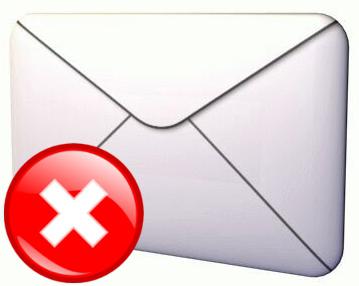
Velmi důležité nastavení je v nabídce nabídky "Výřezy": můžete si vybrat, kde se zobrazí náhled zprávy, kterou obdržíte (pod ní nebo na straně). Neškodí se zaškrtnutí políčka vedle možnosti "Zobrazit název oblasti zobrazení". Po dokončení těchto jednoduchých nastavení můžete zobrazit podrobnosti zprávy kliknutím pravým tlačítkem myši a zpráva se otevře v novém okně s dvojitým kliknutím, což je vhodné nejen pro prohlížení, ale i pro úpravu a odeslání zprávy. Je třeba poznamenat, že poštovní program Windows 7 (Windows Mail) v tomto ohledu mnohem flexibilnější a obsahuje předem správná nastavení.
Přizpůsobte panel nástrojů 
Pokud chcete správně konfigurovat panely nástrojů pak budete muset znovu otevřít nabídku "Zobrazit", znovu vyhledat v něm "Rozvržení" a poté kliknout na dobře rozlišitelné tlačítko "Nastavení". Nejprve v této nabídce standardní poštovní programy Windows umožňují přizpůsobit vzhled ovládacích tlačítek: zda budou označeny nebo nikoli. Pokud klepnete na tlačítko "Další tlačítka", můžete přidat tlačítka a další prvky poštovního programu, které potřebujete. Však téměř všechny poštovní programy pro systém Windows 7 mají podobné nastavení. Po zvládnutí řízení společnosti Autluk se můžete snadno vyrovnat s ostatními.
Zadejte své osobní údaje
Bezprostředně po prvním spuštění vás program požádá o zadání osobních údajů, které budou použity k přístupu k poště. Za prvé, téměř všechny poštovní programy vás požádají o zadání vašeho příjmení a jména. Obavy z odhalení jejich skutečných údajů nestojí za to, protože pokud chcete, můžete dokonce zadat osobní údaje Mickey Mouse. Poté budete muset vyplnit pole s vaší e-mailovou adresou. Jak jste pochopili, v tomto případě není nutné fantazovat. Stejně jako heslo pro vaši poštovní schránku zadané vedle adresy, nebude tato informace bolet, aby bylo několikrát zkontrolováno.
Doufáme, že pochopíte zásady nastavení, pomocí kterých můžete všechny poštovní programy pohodlněji používat.